
excel 函数 系统时间函数,轻松掌握时间管理
时间:2024-10-29 来源:网络 人气:
Excel系统时间函数详解:轻松掌握时间管理
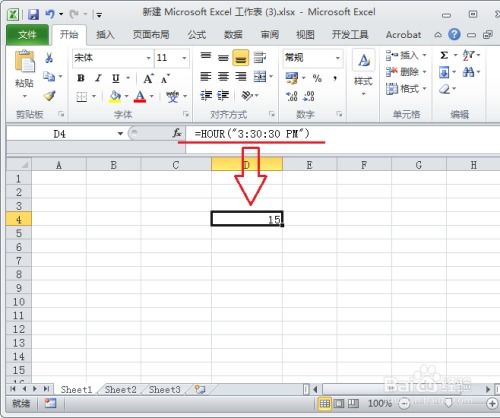
在Excel中,时间函数是处理时间数据的重要工具。通过使用这些函数,用户可以轻松地获取当前时间、日期,以及进行时间计算。本文将详细介绍Excel中的系统时间函数,帮助您更好地管理时间数据。
一、认识Excel系统时间函数

Now():返回当前系统日期和时间。
Today():返回当前系统日期。
Year():返回日期或时间的年份。
Month():返回日期或时间的月份。
Day():返回日期或时间的日。
Hour():返回日期或时间的时。
Minute():返回日期或时间的分。
Second():返回日期或时间的秒。
二、Now()函数的应用
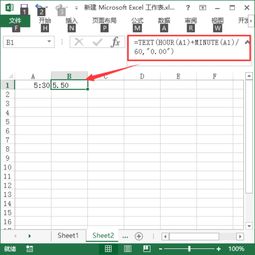
Now()函数是获取当前系统日期和时间的常用函数。以下是一个示例:
=Now()
执行上述公式后,单元格将显示当前系统日期和时间,例如:“2023-10-26 14:30:00”。
三、Today()函数的应用

Today()函数用于获取当前系统日期。以下是一个示例:
=Today()
执行上述公式后,单元格将显示当前系统日期,例如:“2023-10-26”。
四、时间计算函数的应用

除了获取当前时间,Excel还提供了时间计算函数,如以下示例:
Year():
=Year(Today())
执行上述公式后,单元格将显示当前年份,例如:“2023”。
Month():
=Month(Today())
执行上述公式后,单元格将显示当前月份,例如:“10”。
Day():
=Day(Today())
执行上述公式后,单元格将显示当前日期,例如:“26”。
五、注意事项
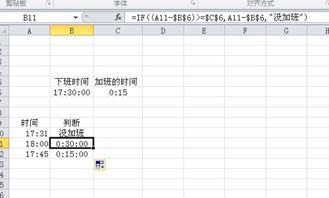
在使用系统时间函数时,请注意以下几点:
系统时间函数的结果会随着系统时间的改变而改变。
在计算时间差时,建议使用DateDiff()函数,该函数可以计算两个日期之间的差异。
在处理时间数据时,建议使用24小时制,避免出现混淆。
Excel系统时间函数是处理时间数据的重要工具,通过掌握这些函数,您可以轻松地获取当前时间、日期,以及进行时间计算。希望本文能帮助您更好地利用Excel进行时间管理。
相关推荐
教程资讯
教程资讯排行













